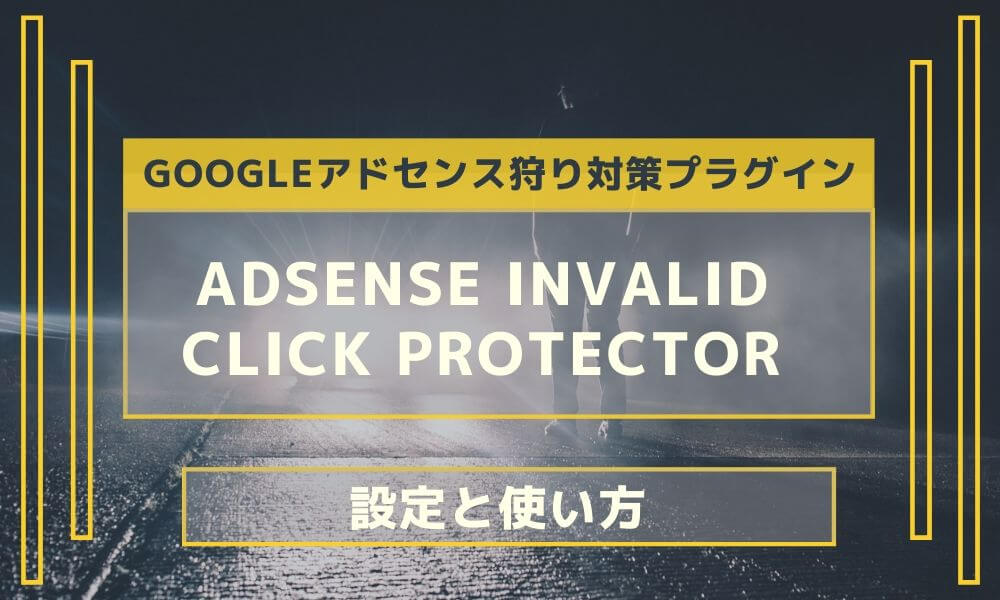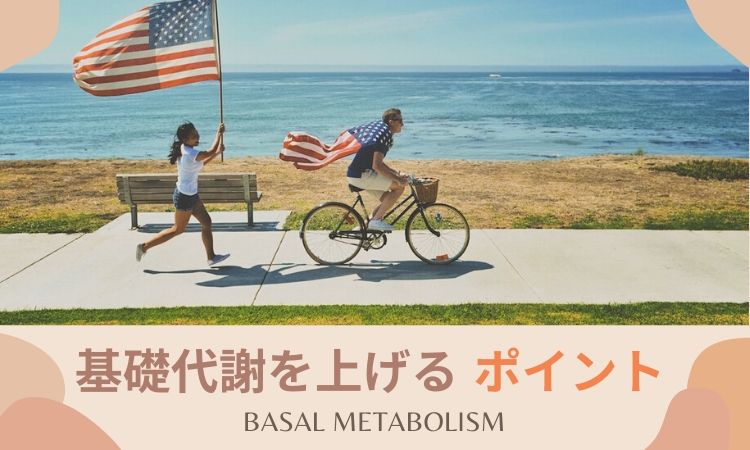・Diverでのアドセンス狩り対策を知りたい
・AdSense Invalid Click Protectorの使用方法を教えて
こんな疑問や悩みを解決していきます。
今回の記事はアドセンス狩りについてDiver公式の方に直接問い合わせをし『テーマ自体の修正』をしてもらったので正確な情報です。

最高のテーマだね
Diverでのアドセンス広告の表示はほとんど自動で設定ができので、楽にアドセンス広告の表示ができていると思います。
その便利がゆえに他のテーマでは備わっていない高性能な部分にはDiver独自の設定が必要になるわけです。
今回はDiverでのアドセンス狩りの対策を説明していきます。
具体的にはプラグイン『 AdSense Invalid Click Protector』を使い事前にアドセンス狩りに対策を打ちます。
この記事を参考にすることで、Diver使用者はアドセンス狩りに対応したアドセンス広告を設置できるようになります。
そうすることで、広告収入が減るリスクを回避できるという訳です。
そもそもアドセンス狩りとは
アドセンス狩りとは、Googleアドセンスの広告を不正にクリックしてアカウントを無効にさせる行為のことを言います。
あなたのアドセンス広告のアカウントが止まってしまうきけんがあります。
これは誰にでも起こりえることで、交通事故のようなものです。
誰がいつアドセンス狩りを仕掛けてくるのかわからないので、事前の対策が必須というのは勘がいい人は察したと思います。
本記事で紹介するプラグインは『 AdSense Invalid Click Protector』です。
このプラグインの良さは以下になり、設定の必要があります。

自分のサイトを守るために頑張ろう!
『 AdSense Invalid Click Protector』のDIVERへの設置方法
目的は不正クリックを防ぐアドセンス広告をDiverに張ることです。
そうすることでDiverでアドセンス狩り対策を行うことが可能になります。
流れは下記の流れになるのですが、Diver独自の設定は➄以降なのでそれまでは簡単に進めていきます。
➄までの詳しい設定方法はこちらを参考にしてみてください。
>>【アドセンス狩り対策】AdSense Invalid Click Protector設定で回避
- プラグイン『 AdSense Invalid Click Protector』をインストール
- 『 AdSense Invalid Click Protector』の設定
- プラグイン『Code Snippets』をインストール
- 『Code Snippets』でショートコードを作成
- アドセンス広告をDiverに設置
➀プラグイン『 AdSense Invalid Click Protector』をインストール
fa-check-square-oプラグイン『 AdSense Invalid Click Protector』をインストールします。
インストール後有効化してください。
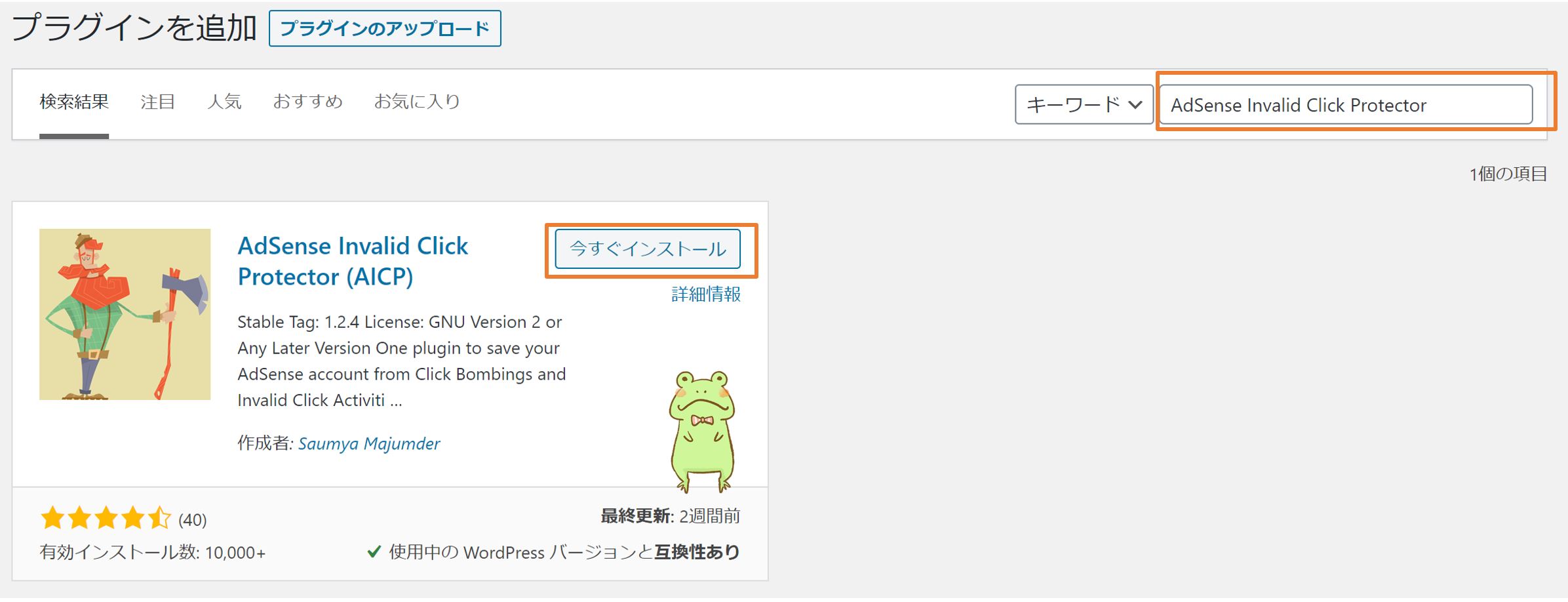
②『 AdSense Invalid Click Protector』の設定
fa-check-square-oプラグイン『 AdSense Invalid Click Protector』の詳細を設定していきます。
以下の〇部分の設定をしていきます。
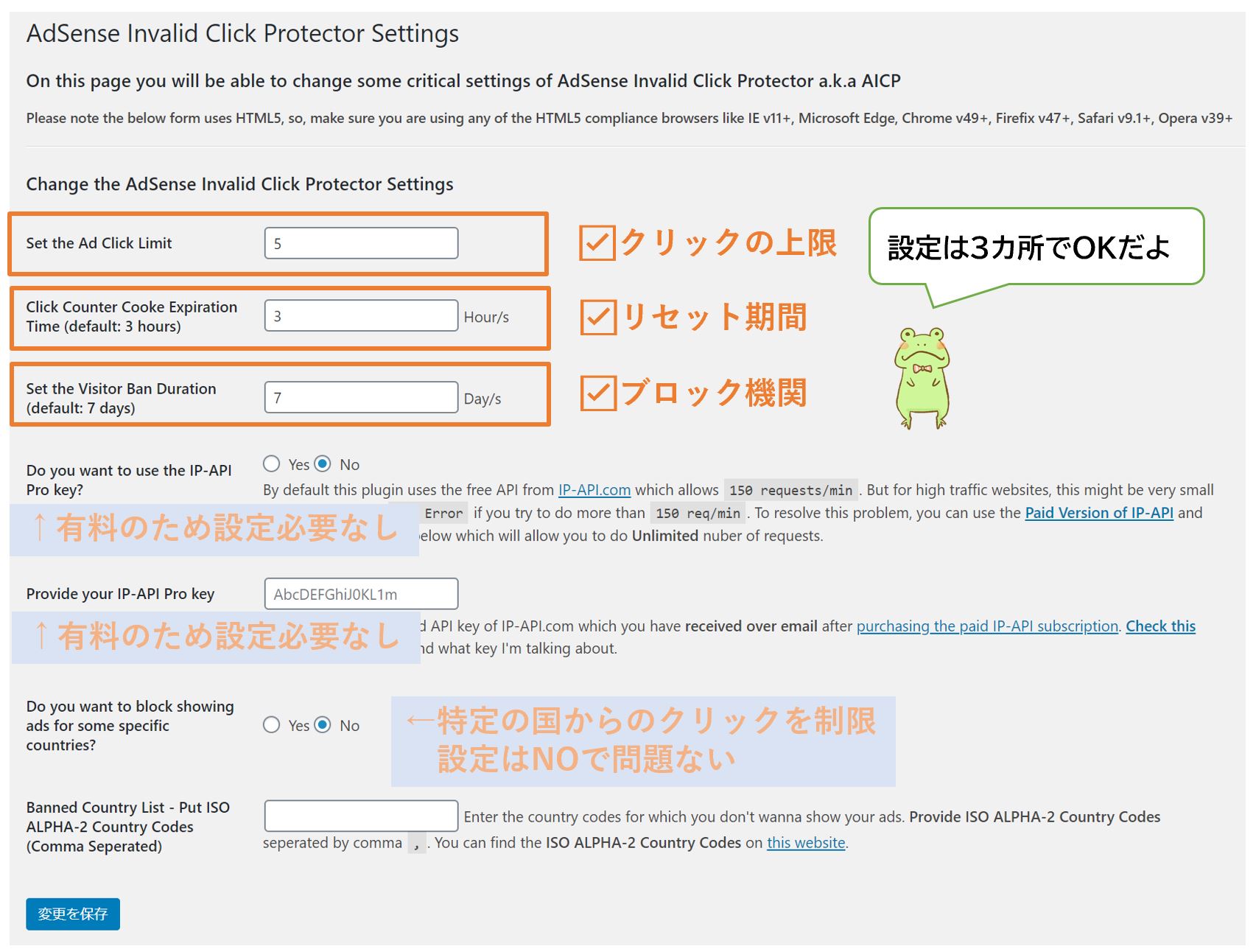
③プラグイン『Code Snippets』をインストール
このプラグインでは広告設定用のショートコードを作成します。
fa-check-square-oプラグイン『 Code Snippets』をインストールします。
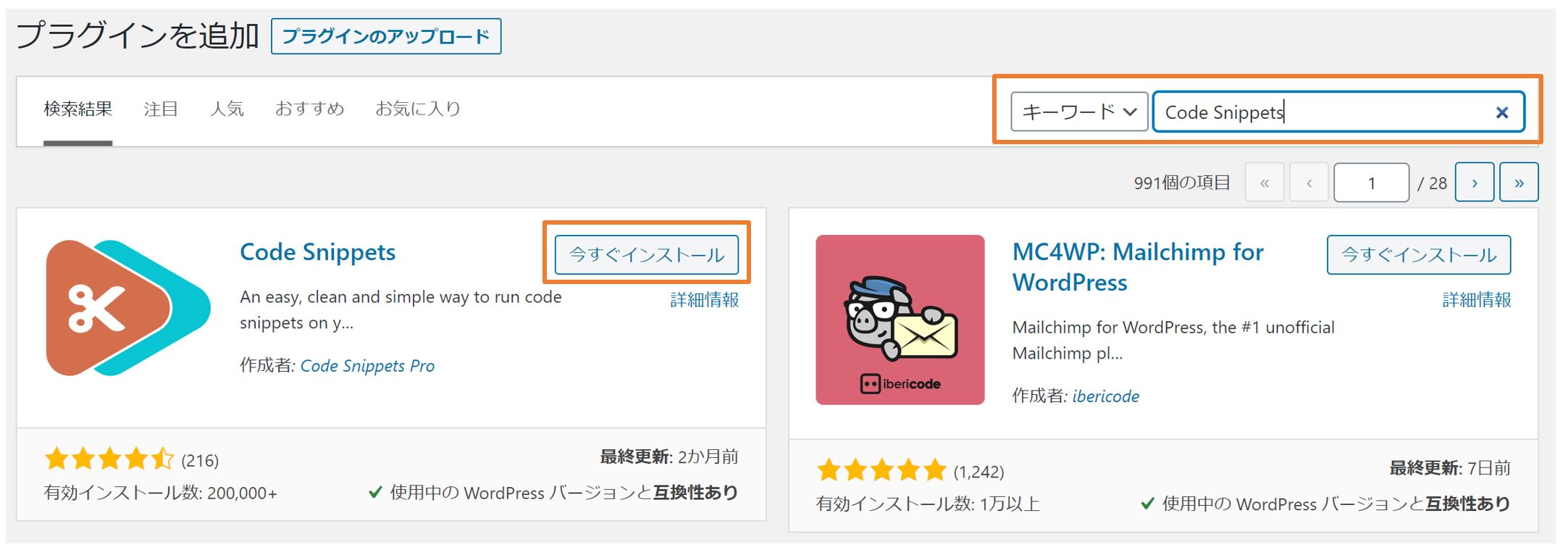
④『Code Snippets』でショートコードを作成
fa-check-square-oショートコードの作成を行う。
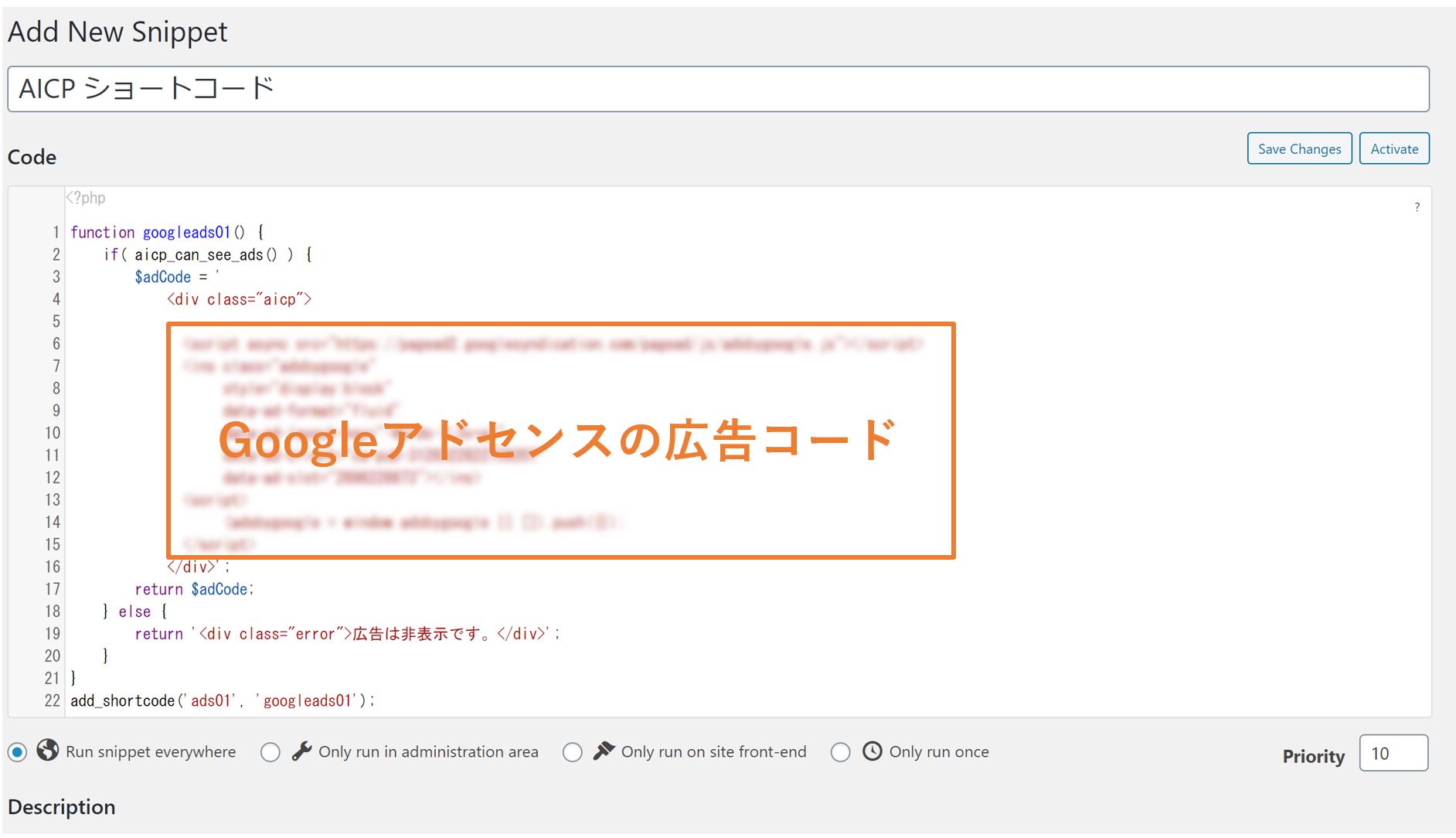
fa-exclamation-triangle注意
ここまでの詳しい内容はfa-arrow-down以下の記事を参考にすれば画像でわかりやすく設定ができるはずです。
➄アドセンス広告をDiverに設置
今回の記事の本題、Diverへの設置方法です。
④まで進んでいると、以下の『不正クリック防止の広告設置ショートコード』が出来上がっているはずです。
これをDiverに設置していき来ます。
設置場所の例を3パターン紹介していきます。
- 記事一覧のグリッド表示に広告を張る
- サイドバーに広告を張る
簡単に説明をしていきます。
1.記事一覧のグリッド表示に広告を張る
fa-check-square-oWordPressの設定画面から『Diverオプション』→『基本設定』をクリック
fa-check-square-o広告設定の欄があるので下記画像のようにショートコードを設置して保存します。
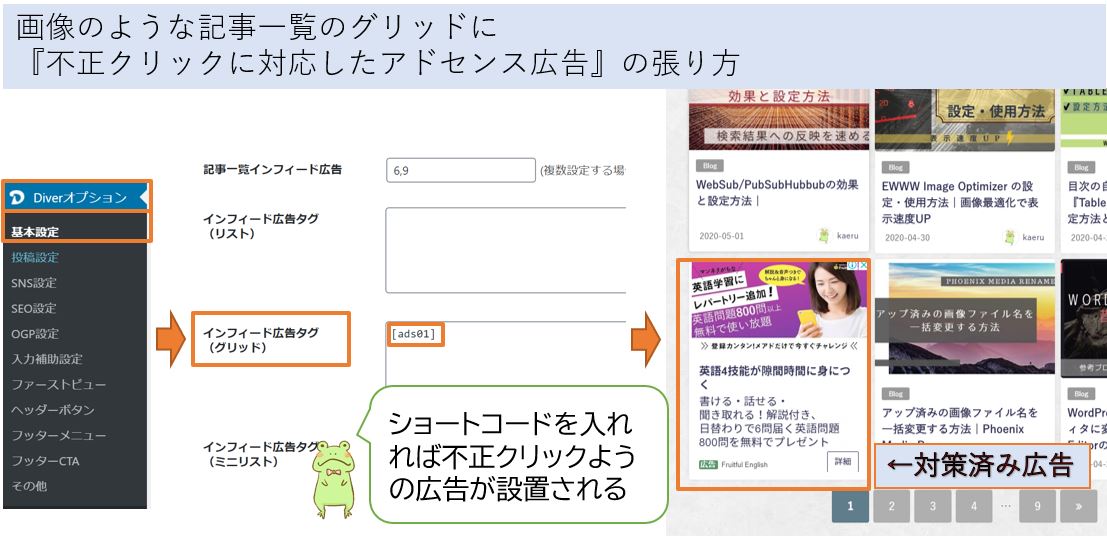
これで、不正対策済みの広告が設置されました。
2.サイドバーに広告を張る
fa-check-square-oWordPressの設定画面から『外観』→『ウィジェット』をクリック
fa-check-square-oテキストを選択してメインサイドバーにドラッグ&ドロップします。
するとテキスト画面を編集できるので以下のショートコードを設置して保存します。
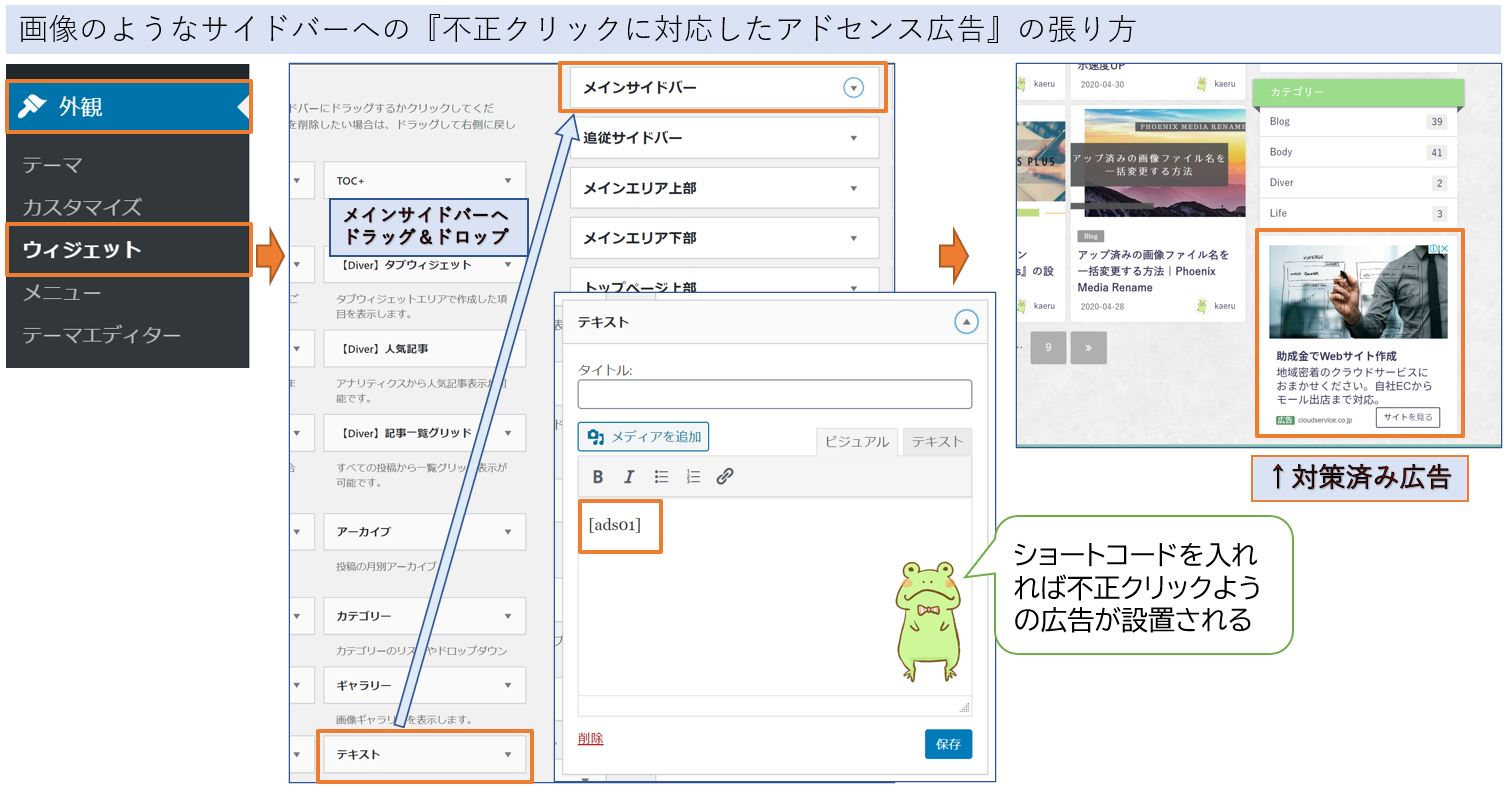
これで、不正対策済みの広告が設置されました。

ショートコードで広告がうまく反映されない場合
原因としてはDiverテーマが最新の状態に更新されていない可能性があります。
下記の手順を踏んで再バージョンアップを行ってください。
fa-check-square-o『外観』→『テーマエディター』
fa-check-square-o編集するテーマを選択で『diver』を選択して『選択』をクリック
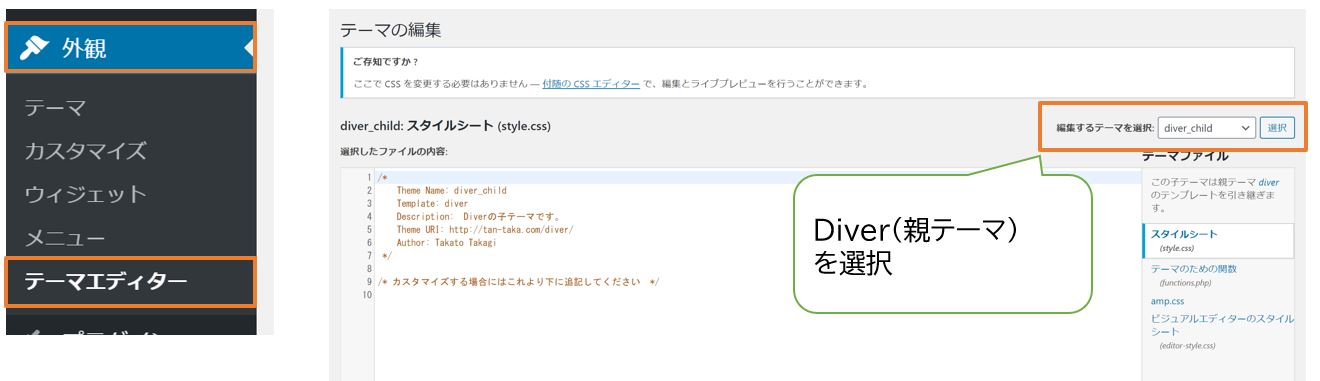
fa-check-square-o親テーマのstyle.
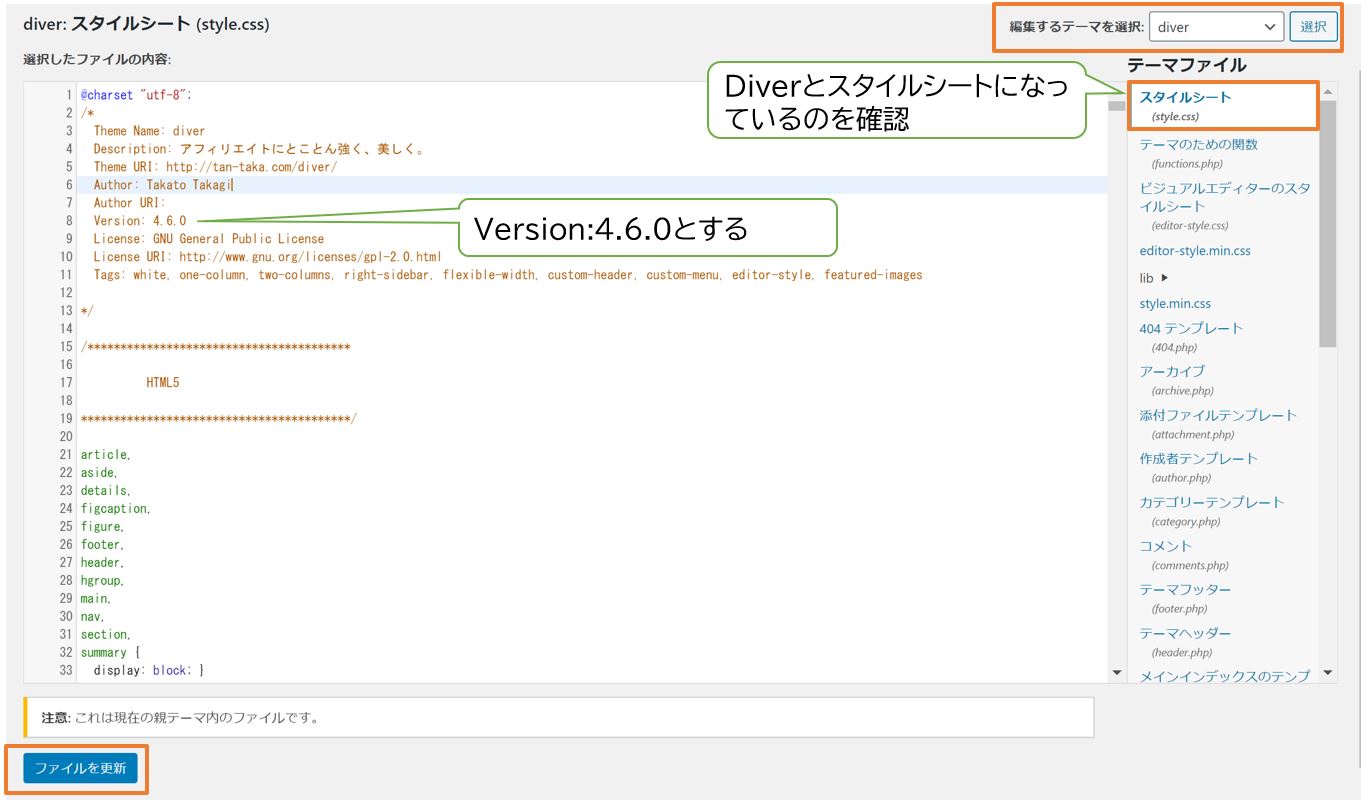
fa-check-square-o『外観 』→『テーマ』にバージョンアップ通知が通常通りテーあるので『今すぐ更新』これで完了です。
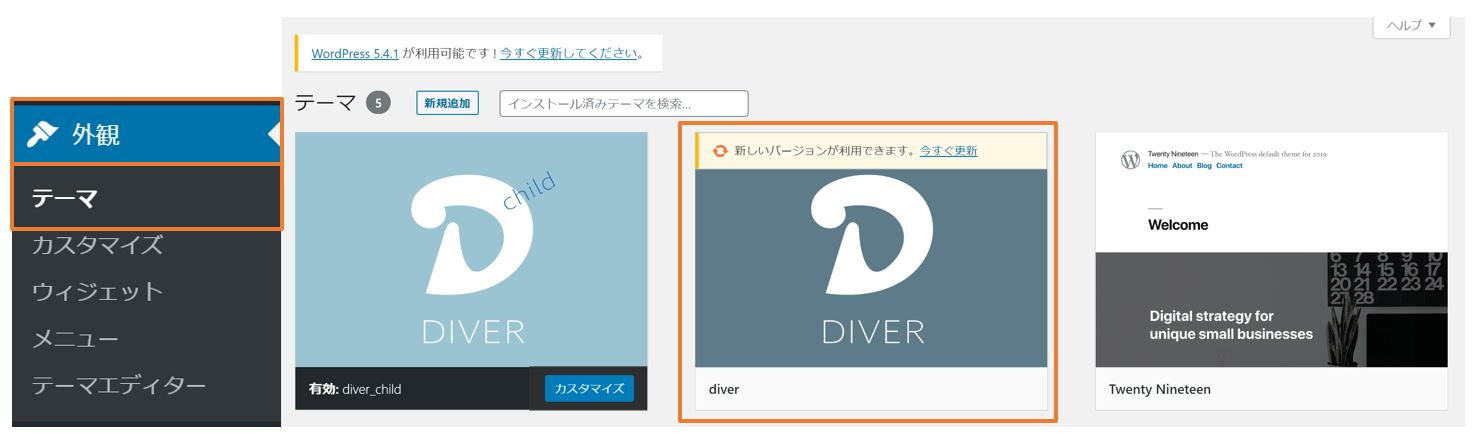
この手順を踏むことで広告は反映させれていることでしょう。
今回のアドセンス狩り対策のショートコードを設置したい旨をDiver公式に相談したところ、1日でversionアップをしていただけました。
まさに神テーマです。
広告タグを貼り付けるフォームにショートコードを入力することを出来るように修正させていただきました。
お手数ですが、テーマの再バージョンアップをしてご確認お願いいたします。
再バージョンアップは、外観 > テーマエディターから親テーマのstyle.cssの8行目に書かれている Version: 4.6.8 を Version: 4.6.0 に変更して保存すると、
外観 > テーマ にバージョンアップ通知がきますので、通常通りテーマ選択画面から更新をしてください。更新後に参考サイトの方法でショートコードを作成していただいて、広告タグを貼り付ける部分にショートコードを設定して下さい。
以下省略

Diverを選んでよかったよ~
まとめ
Diverでの不正防止の広告を設置の方法を紹介しました。かなり簡単に設定できたかと思います。
アドセンス狩り対策はいつ自分が被害者になるのかわからないので、できる時にやっておきましょう。
Diverは高機能がゆえに、他のテーマよりも設定で考慮する必要があるかもしれませんが、問い合わせがあると心強いですね。